iphone5s(a1528)ios8越狱后破解联通4g步骤来啦~对于联通推出的联通4g助手,只有iPhone5用户可以破解使用4g网络,但是还有很多iphone5s型号为a1528的用户无法使用联通4g网络,下文小编就为大家带来iphone5s(a1528)ios8完美越狱后破解联通4g的步骤,一起去看下吧。
iphone5s(a1528)ios8越狱后破解联通4g步骤:
一、【升级iOS8.1】首先将A1528 iPhone5s升级至iOS8.1 ,升级前请备份。
二、【iOS8.1越狱】右击盘古越狱工具,以管理员权限打开,然后就可以开始越狱了。【iOS8.1完美越狱教程】 越狱过程中一定要仔细看越狱软件上面的提示!尤其是不要设置任何密码。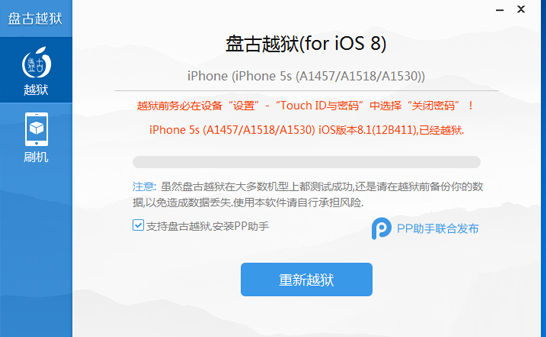
三、【安装Cydia和iFile】越狱结束后,进入手机,点击盘古越狱,安装【OPENSHH】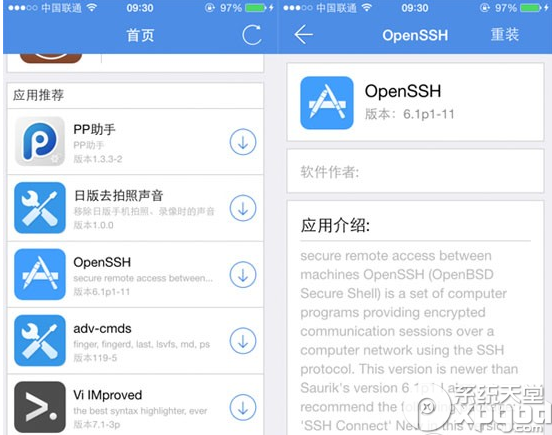
1.右击管理权限打开运行i-Funbox
2.当设备联机后,在文件管理内将Cydia安装包放入设备“文件系统”的根目录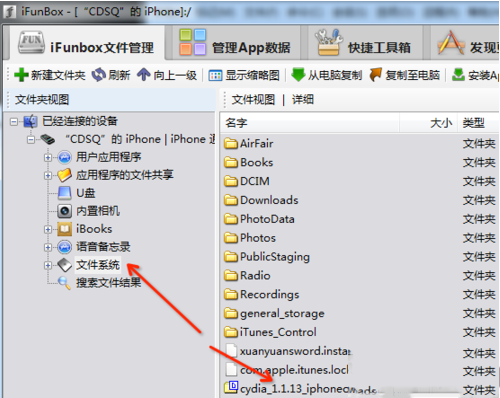
3.点击“快捷工具箱”后再点击高级工具的“SSH终端”,注意第一次连接时会提示你修改原始密码,不建议i-Funbox来修改,怕到时候不知道密码,可以以后再自行修改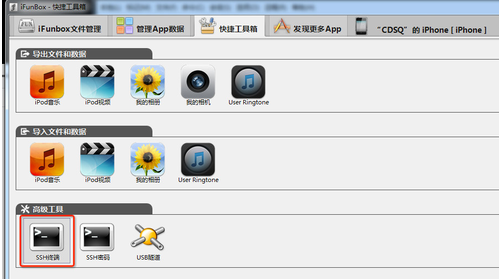
4.在弹出的终端输入栏输入:dpkg -i /var/mobile/Media/*.deb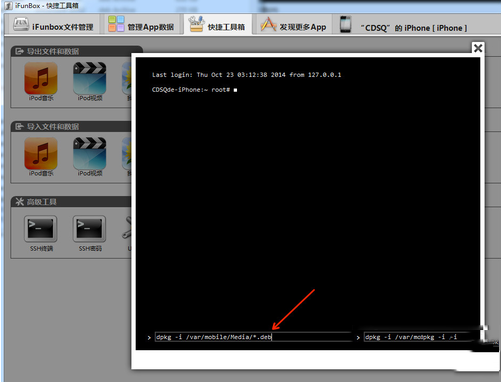
5.命令输入完成后回车,正确的话就会直接回到等待行,如果错误会出现提示的,不过只安装Cydia的话,只要是将我最上面的2个deb文件都丢进去的 是不 会出错的,出错一般是缺少依赖!这也是为什么有些人使用autoinstall方式重启离线安装deb插件无效的原因,因为缺少依赖包!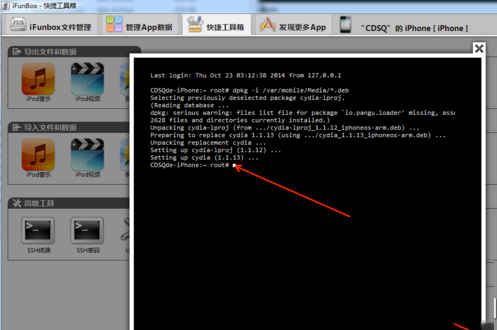
然后输入:su -c uicache mobile
再输入:killall SpringBoard
6.安装完后重启设备。Cydia和iFile就算是安装成功了,接下来,用户就算是设置锁屏密码重启也不再会白苹果了。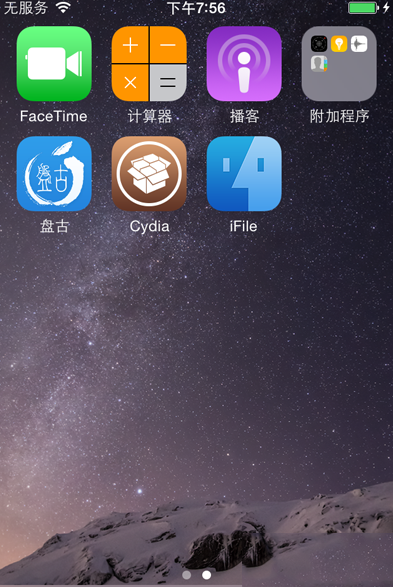
安装完Cydia后,接下来就是本教程中最重要的一部分了。已经装上Cydia的朋友可跳过以上步骤。
四、【替换破解文件】 到这里为止破解工作已经过了一大半了,现在就需要打开【PP助手电脑版】点击文件管理: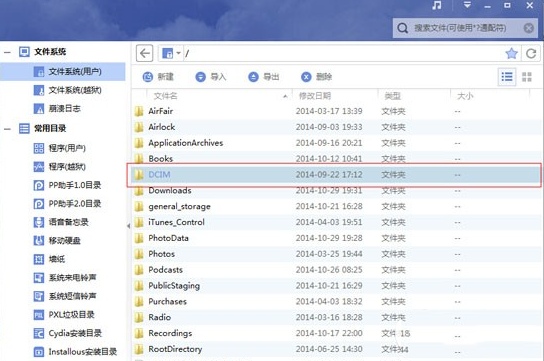
找到手机中【DCIM】文件夹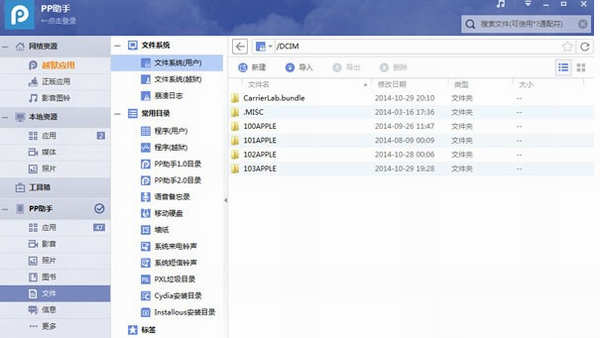
在DCIM文件夹中放入【CarrierLab.bundle.rar】文件夹
然后进入手机端iFile
目录如下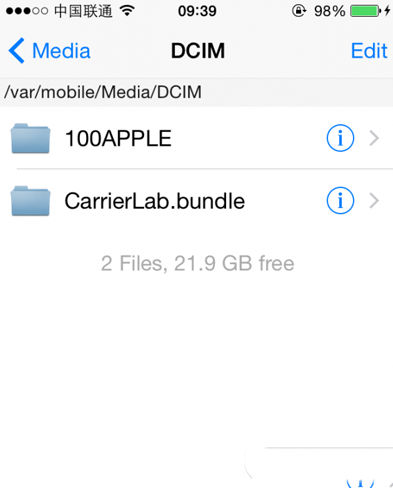
找到破解文件后,复制整个文件夹,然后来到运营商的文件夹里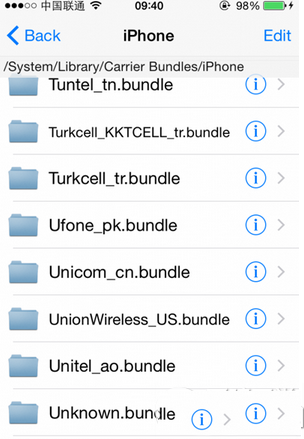
打开//System/Library/Carrier Bundles/iPhone/,找到Unicom_cn.bundle文件夹,把里面的所有文件全部删除,删除之前最好先备份一下。把CarrierLab.bundle文件夹里的全部文件复制到Unicom_cn.bundle文件夹里。然后退出iFile,进入设置,去还原网络设置,等待手机重启,手机开机后你就会看到英文的中国联通和LTE的标志了。
就这样,A1528型号的iPhone5s就已经成功破解了联通4G网络。据已经成功能破解的用户反馈,通话,iPhone5s是联通3G状态,通话后秒回4G状态。使用起来非常顺畅。
小编提醒:运营商是联通18.0 (运营商为18.1是无法破解的,需降至18.0)